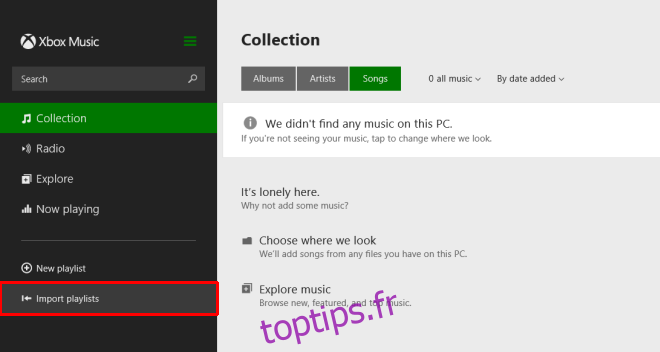Apple ne va pas publier une application d’interface utilisateur moderne pour Windows 8, c’est la version de bureau ou rien. Si vous utilisez un iPhone, ou si vous êtes passé d’un iPhone à un autre smartphone, ou d’un Mac à un ordinateur Windows 8, votre musique a probablement été soigneusement déplacée vers l’application Modern UI Music d’iTunes. Malheureusement, il n’existe aucun moyen de faciliter la transition. En supposant que vous avez déplacé votre musique vers la nouvelle application, vous voudrez peut-être également importer les listes de lecture que vous avez créées dans iTunes et remercier pleinement, c’est un processus sans douleur.
Importer depuis le même ordinateur
Cette méthode fonctionne sous l’hypothèse que iTunes est installé sur votre ordinateur et que vous passez d’iTunes à l’application Modern UI Music. Lancez l’application Musique et regardez la barre de navigation de gauche sous l’option pour ajouter une nouvelle liste de lecture est l’option pour importer des listes de lecture.
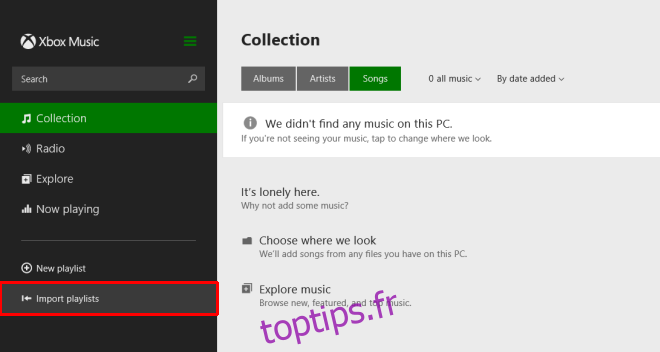
Lorsque vous cliquez dessus, l’application vous demandera une confirmation pour rechercher dans votre bibliothèque musicale des listes de lecture et les importer. Cliquez sur « Importer des listes de lecture ».

C’est tout ce qu’on peut en dire; l’application analysera la bibliothèque musicale et toutes les listes de lecture seront importées et répertoriées sous les listes de lecture dans l’application musicale.
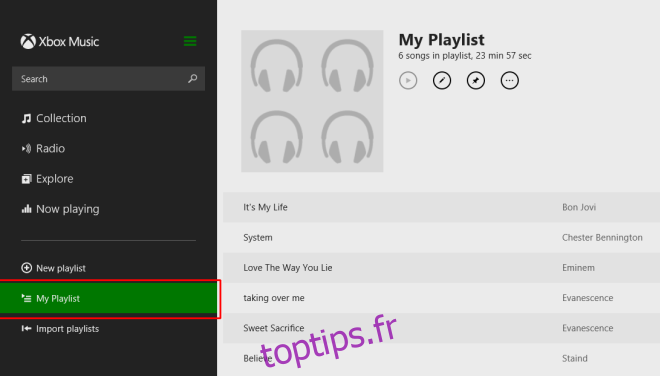
Quelques choses à savoir avant de commencer à importer des listes de lecture; Premièrement, l’application examine votre bibliothèque musicale, donc quelle que soit l’application à partir de laquelle vous importez des listes de lecture, les listes de lecture doivent être stockées dans la bibliothèque musicale.
Importer d’un ordinateur à un autre
Cette méthode fonctionne sous l’hypothèse que vous importez la liste de lecture iTunes à partir d’un Mac ou d’un ancien ordinateur (éventuellement un exécutant Windows 7 ou Vista) vers un ordinateur exécutant Windows 8.
Si vous importez depuis Mac, accédez à
/Users/username/Music/iTunes/iTunes Library.xml
et copiez le fichier XML.
Si vous importez depuis Windows 7 ou Vista, accédez à
UsersusernameMusiciTunesiTunes Library.xml
et copiez le fichier XML.
Sur votre ordinateur exécutant Windows 8, ouvrez la bibliothèque musicale, créez un dossier iTunes et collez-y ce fichier. Vous pouvez désormais importer des listes de lecture en utilisant la même méthode décrite ci-dessus. La liste de lecture apparaîtra dans la colonne de navigation de sa section respective.